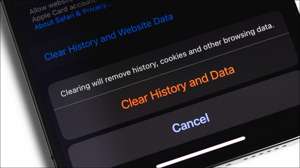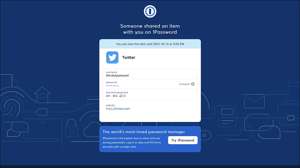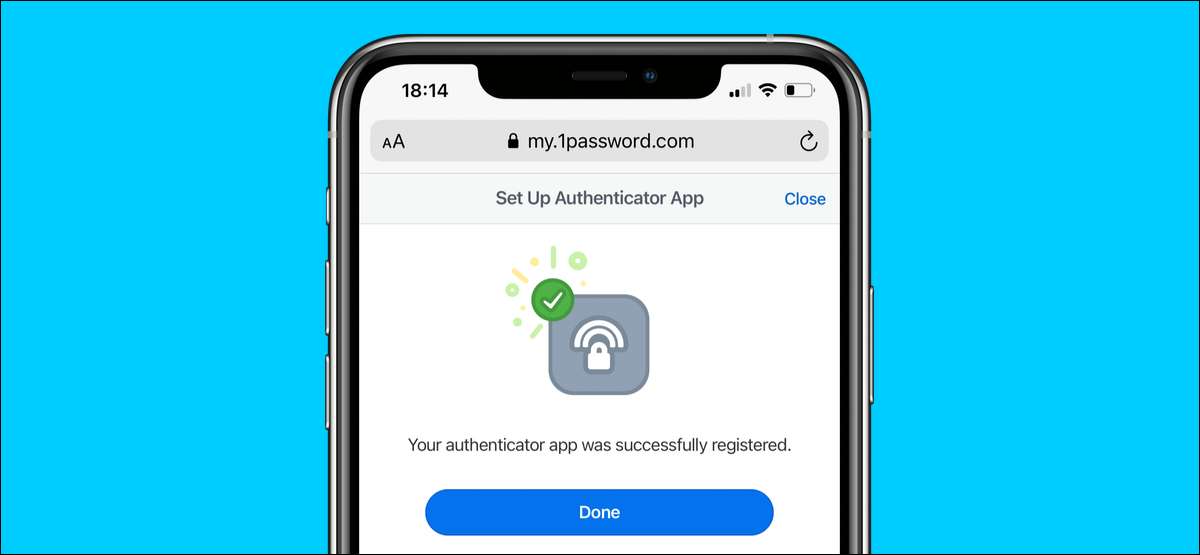
1Password er blant våre Favoritt passordforvaltere , Og hvis du også bruker den, bør du aktivere tofaktorautentisering (2FA) for å legge til et ekstra lag av sikkerhet på kontoen din. Slik aktiverer du tofaktorautentisering i 1Password.
På 1Password kan du aktivere To-faktorautentisering Bruke autentiseringsapps på smarttelefonen eller fysiske sikkerhetsnøkler. Selv om du foretrekker sistnevnte, må du sette opp en autentiseringsapp for tofaktorautentisering på 1Password først. Etter at du har konfigurert appen, kan du deretter registrere sikkerhetsnøkkelen din.
I SLEKT: Slik genererer du tofaktorautentiseringskoder i 1Password
Aktiver tofaktorautentisering i 1Password
Først, la oss sette opp en smarttelefonapp som genererer engangspassord for at du skal logge på 1Password med.
Navigere til 1Passwords nettsted og klikk på "Logg inn."

Skriv inn e-postadressen din, hemmelig nøkkel og hovedpassord, og logg deretter på kontoen din.

Klikk på navnet ditt øverst til høyre, og velg "Min profil på rullegardinmenyen."

I venstre rute klikker du på "Flere handlinger".
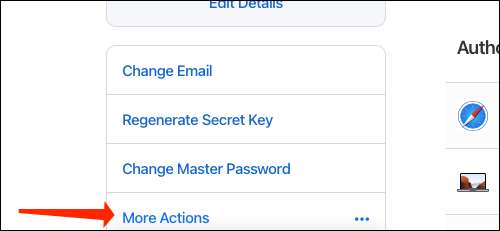
Velg "Administrer tofaktorautentisering."
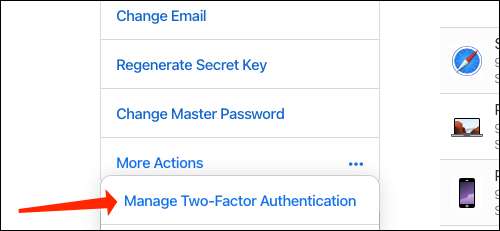
Velg "Set Up App" fra Komme i gang-delen.
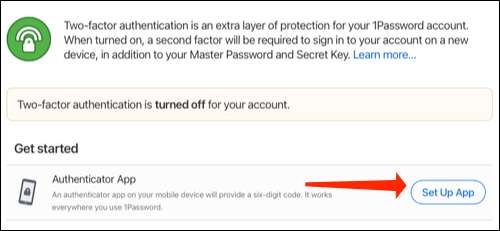
Du vil se en QR-kode og en oppsettnøkkel på skjermen. Pass på at du holder en sikkerhetskopi av den tofaktor-godkjenningsoppsett-tasten. Dette vil tillate deg å gjenopprette autentiseringskoder hvis du mister tilgangen til smarttelefonen din.
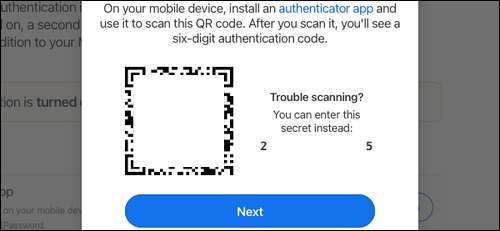
På smarttelefonen kan du åpne en autentiseringsapp, for eksempel Google Authenticator for Android. eller iPhone . I din autentiseringsapp kan du enten skanne QR-koden eller legge inn installasjonstasten manuelt.

Når du gjør dette, ser du en sekssifret kode i autentiseringsappen. Kopier koden eller bare husk den.
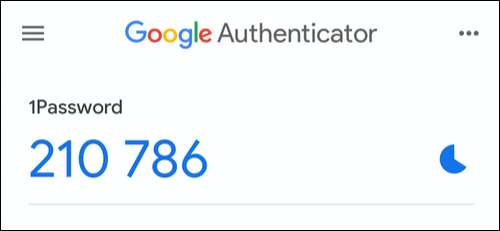
På datamaskinen din, klikk på Neste.
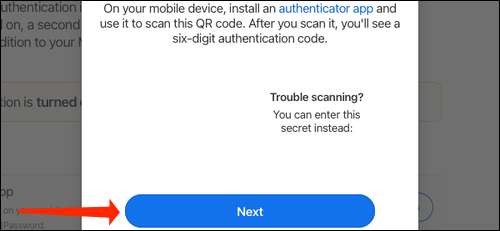
Nå, lim inn engangspassordet du nettopp har kopiert fra autentiseringsappen din. Når du har gjort det, klikker du på "Bekreft."
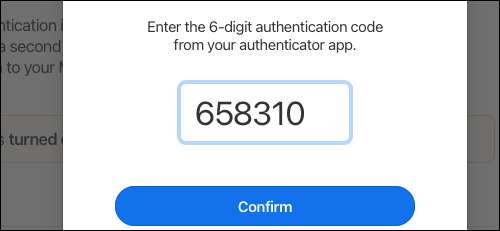
Du vil se en melding som bekrefter at du har konfigurert tofaktorautentisering.
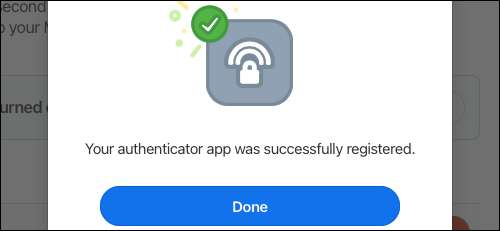
Bruk en 2FA fysisk sikkerhetsnøkkel for 1Password
Fysiske sikkerhetsnøkler gir best mulig sikkerhet for tofaktorautentisering. Når du kjøper en dedikert Sikkerhetsnøkkel (for eksempel Yubikey) , Du kan også bruke den som den andre faktoren for godkjenning for 1Password også. Dette betyr at i stedet for å skrive inn et engangspassord, kan du bare koble til Yubikey (som i hovedsak er en USB-stasjon) og bekrefter at det faktisk er du som logger inn.
Når du har satt opp appbasert tofaktorautentisering som beskrevet ovenfor, går du til 1Passwords tofaktor-godkjenningsside . Her ser du nå et annet alternativ som lar deg sette opp sikkerhetsnøkler for å logge på 1Passwords nettsted, Android-app og iPhone-app. Klikk på "Legg til en sikkerhetsnøkkel" og følg deretter instruksjonene på skjermen for å fullføre oppsettprosessen.
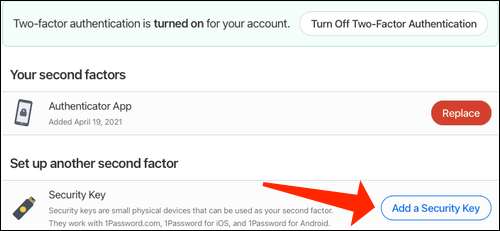
Du bør også sjekke ut hvordan du skal Bruk Google Authenticator. for å beskytte Google-kontoen din.
I SLEKT: Slik slår du på tofaktorautentisering for Google-kontoen din med Google Authenticator